Asus S300TA User’s Manual [de]

ASUS Desktop PC
Benutzerhandbuch
D300TA / S300TA
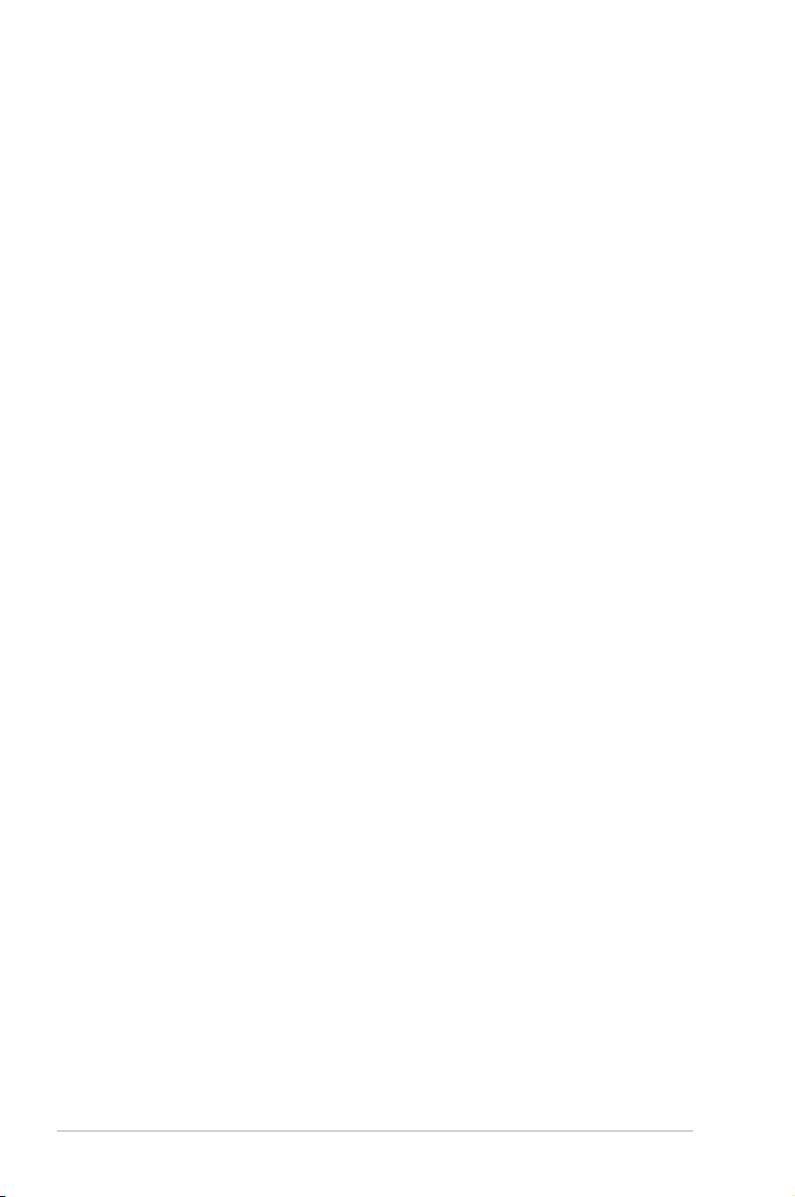
G16652
Erste Ausgabe
Juni 2020
Copyright © 2020 ASUSTeK COMPUTER INC. Alle Rechte vorbehalten.
Kein Teil dieses Handbuchs, einschließlich der darin beschriebenen Produkte und Software, darf ohne ausdrückliche
schriftliche Genehmigung von ASUSTeK COMPUTER INC. (“ASUS”) mit jeglichen Mitteln in jeglicher Form
reproduziert, übertragen, transkribiert, in Wiederaufrufsystemen gespeichert oder in jegliche Sprache übersetzt
werden, abgesehen von vom Käufer als Sicherungskopie angelegter Dokumentation.
Die Produktgarantie erlischt, wenn (1) das Produkt ohne schriftliche Genehmigung von ASUS repariert, modiziert
oder geändert wird und wenn (2) die Seriennummer des Produkts unkenntlich gemacht wurde oder fehlt.
ASUS BIETET DIESES HANDBUCH IN SEINER VORLIEGENDEN FORM AN, OHNE JEGLICHE GARANTIE, SEI SIE DIREKT
ODER INDIREKT, EINSCHLIESSLICH, ABER NICHT BESCHRÄNKT AUF INDIREKTE GARANTIEN ODER BEDINGUNGEN
BEZÜGLICH DER VERKÄUFLICHKEIT ODER EIGNUNG FÜR EINEN BESTIMMTEN ZWECK. IN KEINEM FALL IST ASUS,
SEINE DIREKTOREN, LEITENDEN ANGESTELLTEN, ANGESTELLTEN ODER AGENTEN HAFTBAR FÜR JEGLICHE
INDIREKTEN, SPEZIELLEN, ZUFÄLLIGEN ODER FOLGESCHÄDEN (EINSCHLIESSLICH SCHÄDEN AUFGRUND VON
PROFITVERLUSTEN, GESCHÄFTSVERLUSTEN, NUTZUNGS- ODER DATENVERLUSTEN, UNTERBRECHUNG VON
GESCHÄFTSABLÄUFEN ET CETERA), SELBST WENN ASUS VON DER MÖGLICHKEIT SOLCHER SCHÄDEN UNTERRICHTET
WURDE, DIE VON DEFEKTEN ODER FEHLERN IN DIESEM HANDBUCH ODER AN DIESEM PRODUKT HERRÜHREN.
DIE TECHNISCHEN DATEN UND INFORMATIONEN IN DIESEM HANDBUCH SIND NUR ZU INFORMATIONSZWECKEN
GEDACHT, SIE KÖNNEN JEDERZEIT OHNE VORANKÜNDIGUNG GEÄNDERT WERDEN UND SOLLTEN NICHT ALS
VERPFLICHTUNG SEITENS ASUS ANGESEHEN WERDEN. ASUS ÜBERNIMMT KEINE VERANTWORTUNG ODER
HAFTUNG FÜR JEGLICHE FEHLER ODER UNGENAUIGKEITEN, DIE IN DIESEM HANDBUCH AUFTRETEN KÖNNTEN,
EINSCHLIESSLICH DER DARIN BESCHRIEBENEN PRODUKTE UND SOFTWARE.
In diesem Handbuch erscheinende Produkte und Firmennamen könnten eingetragene Warenzeichen oder
Copyrights der betreenden Firmen sein und dienen ausschließlich zur Identikation oder Erklärung und zum Vorteil
des jeweiligen Eigentümers, ohne Rechtsverletzungen zu beabsichtigen.
2
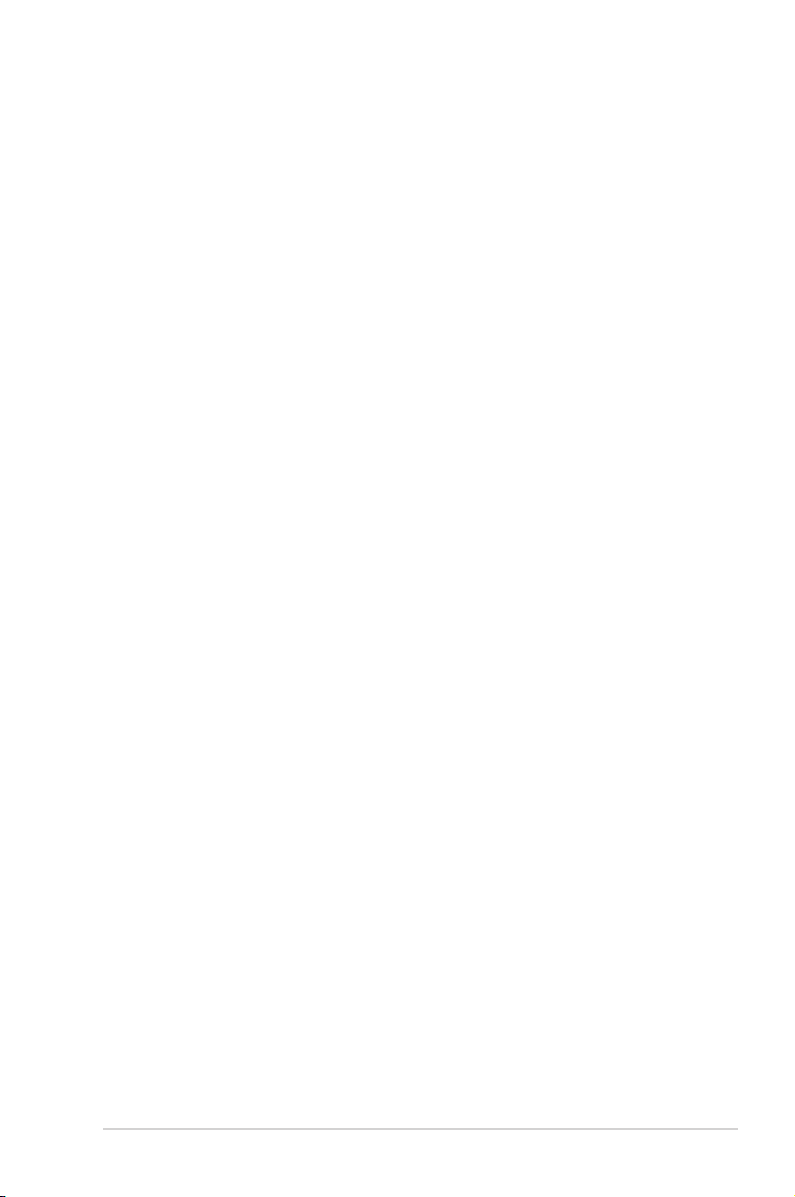
Inhaltsverzeichnis
Hinweise .....................................................................................................................................................5
Sicherheitsinformationen .................................................................................................................. 10
Anmerkungen zu diesem Handbuch ........................................................................................... 11
Wo nden Sie weitere Informationen ...........................................................................................11
Verpackungsinhalt ................................................................................................................................12
Kapitel 1 Erste Schritte
Willkommen! ........................................................................................................................................... 13
Kennenlernen Ihres Computers ...................................................................................................... 13
Einrichten Ihres Computers ..............................................................................................................17
Anschließen von mehreren externen Anzeigegeräten .........................................................20
Anschließen eines HDTV .................................................................................................................... 21
Einschalten Ihres Computers ...........................................................................................................22
Kapitel 2 Anschließen von Geräten an Ihren Computer
Anschließen eines USB-Datenträgers ........................................................................................... 23
Anschließen von Mikrofon und Lautsprechern ........................................................................ 24
Zur externen Audioausgabe wechseln ........................................................................................27
Kapitel 3 Computer verwenden
Richtige Sitzhaltung beim Verwenden des Desktop-PCs .....................................................29
Optisches Laufwerk verwenden (nur bei bestimmten Modellen) .................................... 30
USB-Anschlüsse im BIOS kongurieren ....................................................................................... 31
Festplatten-Sicherheitseinstellungen im BIOS kongurieren ............................................32
Kapitel 4 Mit dem Internet verbinden
Kabelverbindung .................................................................................................................................. 33
Kapitel 5 ASUS Business Manager verwenden
ASUS Business Manager ..................................................................................................................... 37
Kapitel 6 Fehlerbehebung
Fehlerbehebung ....................................................................................................................................46
3
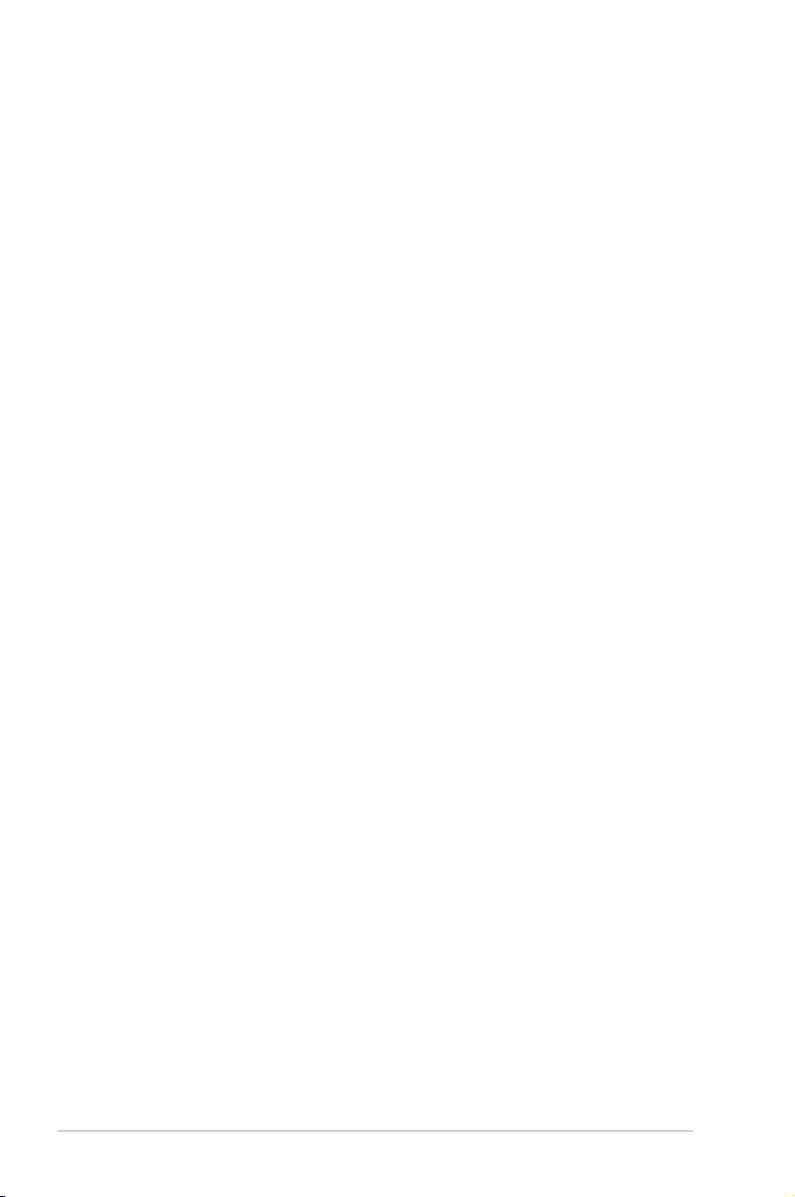
Anhang Windows 10 Benutzerhandbuch
Erste Inbetriebnahme .........................................................................................................................56
Windows 10-Benutzeroberäche verwenden .......................................................................... 57
Tastaturkürzel .........................................................................................................................................61
ASUS Kontaktinformation
ASUS Kontaktinformation .................................................................................................................63
4
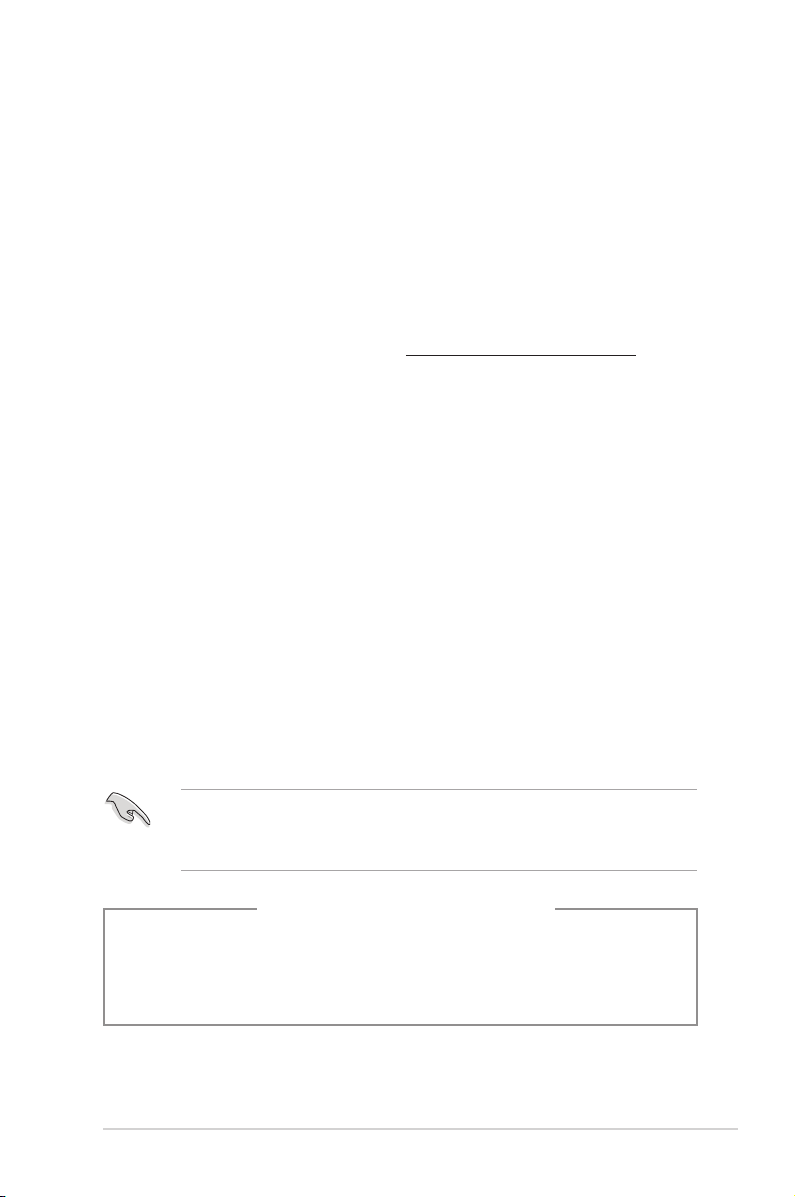
Hinweise
ASUS Recycling/Rücknahmeservices
Das ASUS-Wiederverwertungs- und Rücknahmeprogramm basiert auf den Bestrebungen, die
höchsten Standards zum Schutz der Umwelt anzuwenden. Wir glauben, dass die Bereitstellung einer
Lösung für unsere Kunden die Möglichkeit schat, unsere Produkte, Batterien, andere Komponenten
und ebenfalls das Verpackungsmaterial verantwortungsbewußt der Wiederverwertung zuzuführen.
Besuchen Sie bitte die Webseite http://csr.asus.com/english/Takeback.htm für Details zur
Wiederverwertung in verschiedenen Regionen.
REACH
Die rechtlichen Rahmenbedingungen für REACH (Registration, Evaluation, Authorisation, and
Restriction of Chemicals) erfüllend, veröentlichen wir die chemischen Substanzen in unseren
Produkten auf unserer ASUS REACH-Webseite unter http://csr.asus.com/english/REACH.htm
Erklärung der Federal Communications Commission
Dieses Gerät entspricht Teil 15 der FCC-Vorschriften. Im Betrieb müssen die folgenden beiden
Bedingungen erfüllt werden:
• Dieses Gerät darf keine schädliche Störstrahlung abgeben und
• Dieses Gerät muss für empfangene Störstrahlung unempndlich sein, auch für Störstrahlung, die
unerwünschte Funktionen hervorrufen kann.
Dieses Gerät wurde geprüft und entspricht den Grenzwerten für digitale Geräte der Klasse
B gemäß Teil 15 der FCC-Vorschriften. Diese Grenzwerte wurden für ausreichenden Schutz
gegen Radiofrequenzenergie in Wohngegenden aufgestellt. Dieses Gerät erzeugt und
verwendet Radiofrequenzenergie und kann diese ausstrahlen. Wenn es nicht entsprechend der
Bedienungsanleitung installiert und verwendet wird, kann es Störungen von Funkübertragungen
verursachen. Es kann nicht für alle Installationen gewährleistet werden, dass keine Störungen
auftreten. Falls dieses Gerät Störungen des Rundfunk- oder Fernsehempfangs verursacht, was durch
Ein- und Ausschalten des Geräts ermittelt werden kann, sollten Sie folgende Maßnahmen ergreifen,
um die Störungen zu beheben:
• Ändern Sie die Ausrichtung oder den Standort der Empfangsantenne.
• Vergrößern Sie den Abstand zwischen dem Gerät und dem Empfänger.
• Schließen Sie Gerät und Empfänger an unterschiedliche Netzspannungskreise an .
• Wenden Sie sich an den Fachhändler oder einen erfahrenen Radio-/ Fernsehtechniker.
Die Verwendung von geschirmten Kabeln für den Anschluss des Monitors an die Grakkarte ist
erforderlich, um die FCC-Bestimmungen zu gewährleisten. Änderungen oder Modizierungen
dieses Geräts, die nicht ausdrücklich von der für Übereinstimmung verantwortlichen Partei
genehmigt sind, können das Recht des Benutzers, dieses Gerät zu betreiben, annullieren.
Lithium-Ionen-Batterie-Warnung
ACHTUNG: Es besteht bei nicht richtig ausgetauschter Batterie Explosionsgefahr. Tauschen
Sie die Batterie nur gegen einen vom Hersteller empfohlenen und gleichwertigen Typ aus.
Entsorgen Sie gebrauchte Batterien entsprechend den Angaben des Herstellers.
5
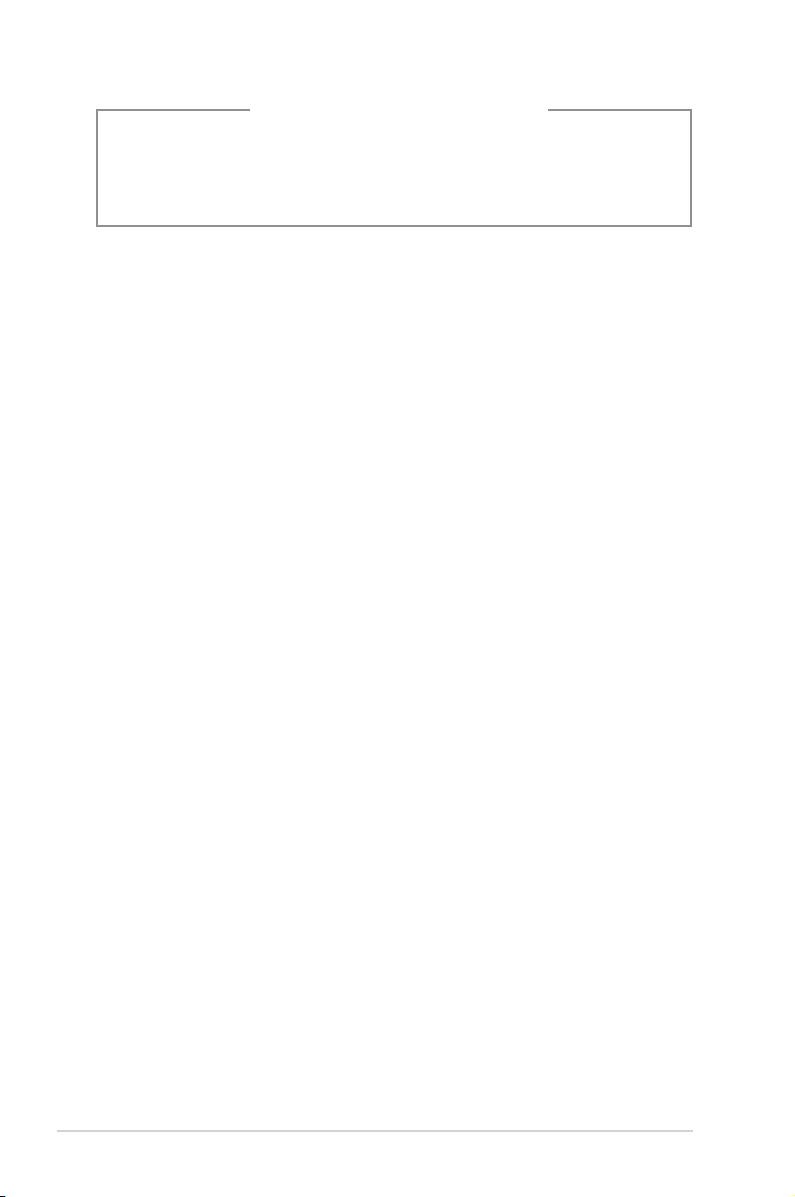
ATTENTION ! Danger d’explosion si la batterie n’est pas correctement remplacée. Remplacer
uniquement avec une batterie de type semblable ou équivalent, recommandée par le
fabricant. Jeter les batteries usagées conformément aux instructions du fabricant.
Avertissement relatif aux batteries Lithium-Ion
Entsprechenserklärung von Innovation, Science and Economic
Development Canada (ISED)
Dieses Gerät stimmt mit lizenzfreiem/lizenzfreien RSS-Standard(s) von Innovation, Science and
Economic Development Canada überein. Der Betrieb unterliegt den folgenden zwei Bedingungen:
(1) Dieses Gerät darf keine schädlichen Störungen verursachen, und (2) das Gerät muss empfangene
Störungen akzeptieren, einschließlich Störungen, die einen unerwünschten Betrieb verursachen
können.
Das Gerät für den Betrieb im Bereich von 5150-5250 MHz darf nur für den Innenbereich verwendet
werden, um das Potenzial der schädlichen Störungen am Zweitkanal des Mobilfunksatellitensystems
zu verringern.
CAN ICES-3(B)/NMB-3(B)
Déclaration de conformité de Innovation, Sciences et Développement
économique Canada (ISED)
Le présent appareil est conforme aux CNR d’Innovation, Sciences et Développement économique
Canadaapplicables aux appareils radio exempts de licence. L’exploitation est autorisée aux deux
conditions suivantes : (1) l’appareil ne doit pas produire de brouillage, et (2) l’utilisateur de l’appareil
doit accepter tout brouillage radioélectrique subi, même si le brouillage est susceptible d’en
compromettre le fonctionnement.
La bande 5150 – 5250 MHz est réservée uniquement pour une utilisation à l’intérieur an de réduire
les risques de brouillage préjudiciable aux systèmes de satellites mobiles utilisant les mêmes canaux.
CAN ICES-3(B)/NMB-3(B)
IC: Kanadische Entsprechenserklärung
Entspricht den kanadischen ICES-003 Class B-Spezikationen. Dieses Gerät entspricht dem RSS210 von Industry Canada. Dieses Gerät der Klasse B erfüllt alle Anforderungen der kanadischen
Bestimmung für Interferenz-Geräte.
Dieses Gerät stimmt mit lizenzfreiem/lizenzfreien RSS-Standard(s) von Industry Canada überein. Der
Betrieb unterliegt den folgenden beiden Voraussetzungen: (1) Dieses Gerät darf keine Funkstörungen
verursachen. (2) Dieses Gerät muss jede empfangene Funkstörung hinnehmen, einschließlich
Störungen, die zu unbeabsichtigtem Betrieb des Gerätes führen können.
Déclaration de conformité d’Industrie Canada
Cet appareil numérique de la classe B est conforme à la norme NMB-003 du Canada. Cet appareil
numérique de la classe B respecte toutes les exigences du Règlement sur le matériel brouilleur du
Canada.
Le présent appareil est conforme aux normes CNR d’Industrie Canada applicables aux appareils radio
exempts de licence. Son utilisation est sujette aux deux conditions suivantes : (1) cet appareil ne doit
pas créer d’interférences et (2) cet appareil doit tolérer tout type d’interférences, y compris celles
susceptibles de provoquer un fonctionnement non souhaité de l’appareil.
6
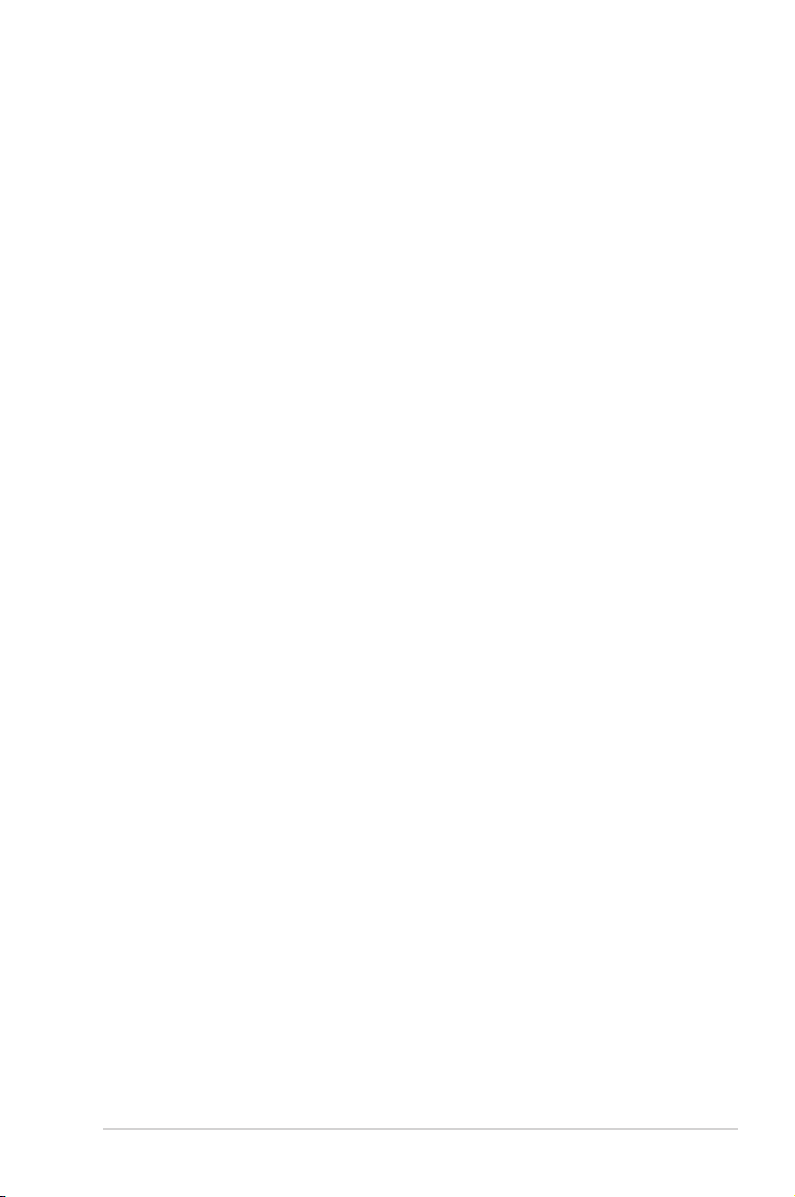
Erklärung des Canadian Department of Communications
Diese digitale Ausrüstung überschreitet nicht die Klasse B-Grenzwerte für Funkemissionen für
digitale Geräte, die von der kanadischen Behörde für Kommunikation in den Regelungen für
Funkinterferenzen festgelegt wurden.
Dieses digitale Klasse B-Gerät erfüllt die kanadischen Bestimmungen ICES-003.
Déclaration du Département Canadien des Communications
Cet appareil numérique ne dépasse pas les limites de classe B en terme d’émissions de nuisances
sonores, par radio, par des appareils numériques, et ce conformément aux régulations d’interférence
par radio établies par le département canadien des communications.
Cet appareil numérique de la classe B est conforme à la norme NMB-003 du Canada.
7
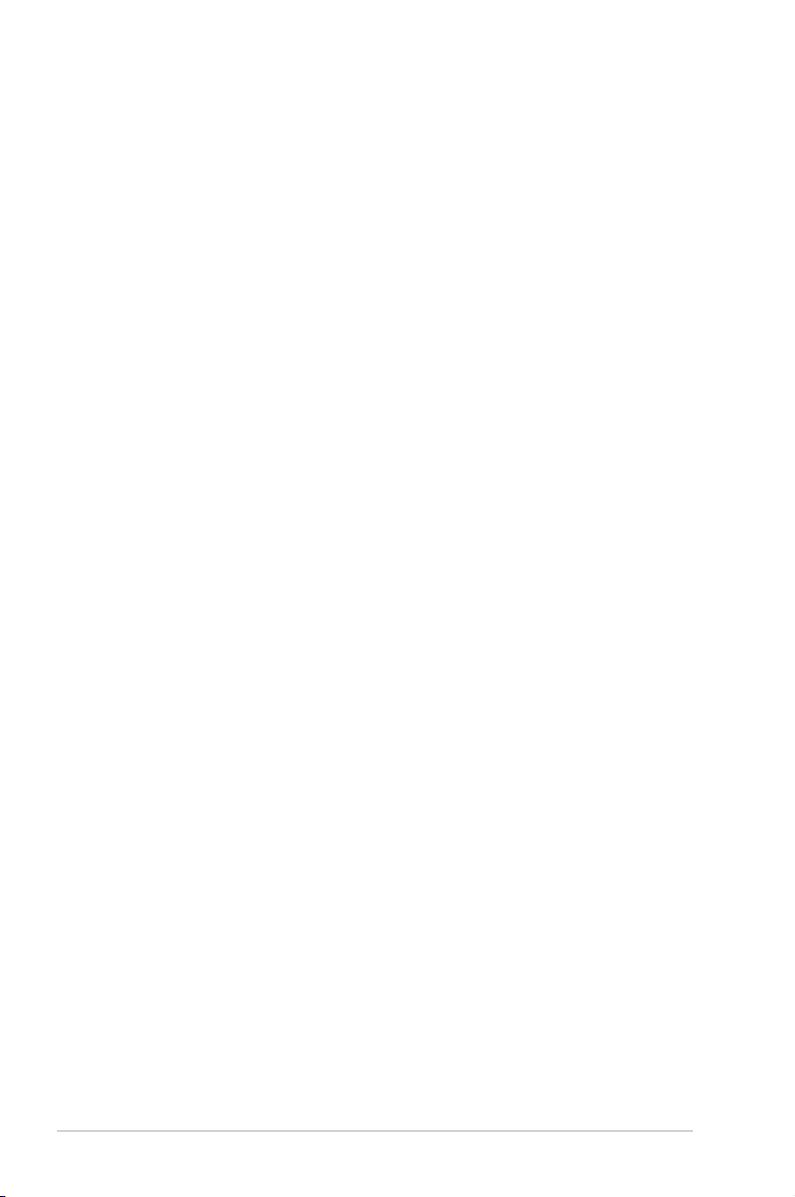
RF Gerätehinweis
CE: Europäische Gemeinschaft Entsprechenserklärung
Das Gerät erfüllt die Anforderungen der RF-Exposition nach 1999/519/EC, die Empfehlung vom 12.
Juli 1999 des Rates zur Begrenzung der Exposition der Bevölkerung gegenüber elektromagnetischen
Feldern (0 bis 300 GHz).
Drahtlose Funkübertragung nutzen
Das Gerät ist auf den Innenbereich beschränkt, wenn es im 5,15 bis 5,25 GHz Frequenzbereich benutzt
wird.
Belastung durch hochfrequente Energie
Die abgegebene Strahlung der Wi-Fi-Technologie ist unterhalb der FCC-Grenzwerte für hochfrequente
Strahlung. Dennoch ist es ratsam, die Wireless-Geräte in einer Weise zu verwenden, dass das Risiko für
Personenkontakt im Normalbetrieb möglichst minimiert wird.
FCC Bluetooth Wireless-Konformität
Die mit diesem Sender verwendete Antenne darf nicht zusammen oder in Verbindung mit einer
anderen Antenne oder Sender unter den Bedingungen der FCC Grant verwendet werden.
Bluetooth Industry Canada Erklärung
Dieses Gerät der Klasse B erfüllt alle Anforderungen der kanadischen Bestimmung für InterferenzGeräte.
Cet appareil numérique de la Classe B respecte toutes les exigences du Règlement sur le matériel
brouilleur du Canada.
8

Vereinfachte EU-Konformitätserklärung
ASUSTeK Computer Inc. erklärt hiermit, dass dieses Gerät mit den wesentlichen Anforderungen und
anderen relevanten Bestimmungen der Richtlinie 2014/53/EU übereinstimmt. Der gesamte Text der
EU-Konformitätserklärung ist verfügbar unter: https://www.asus.com/support/.
Der WLAN-Betrieb im Band von 5150-5350 MHz ist für die in der unteren Tabelle aufgeführten Länder
auf den Innenbereich beschränkt:
AT BE BG CZ DK EE FR
DE IS IE IT EL ES CY
LV LI LT LU HU MT NL
NO PL PT RO SI SK TR
FI SE CH UK HR
9
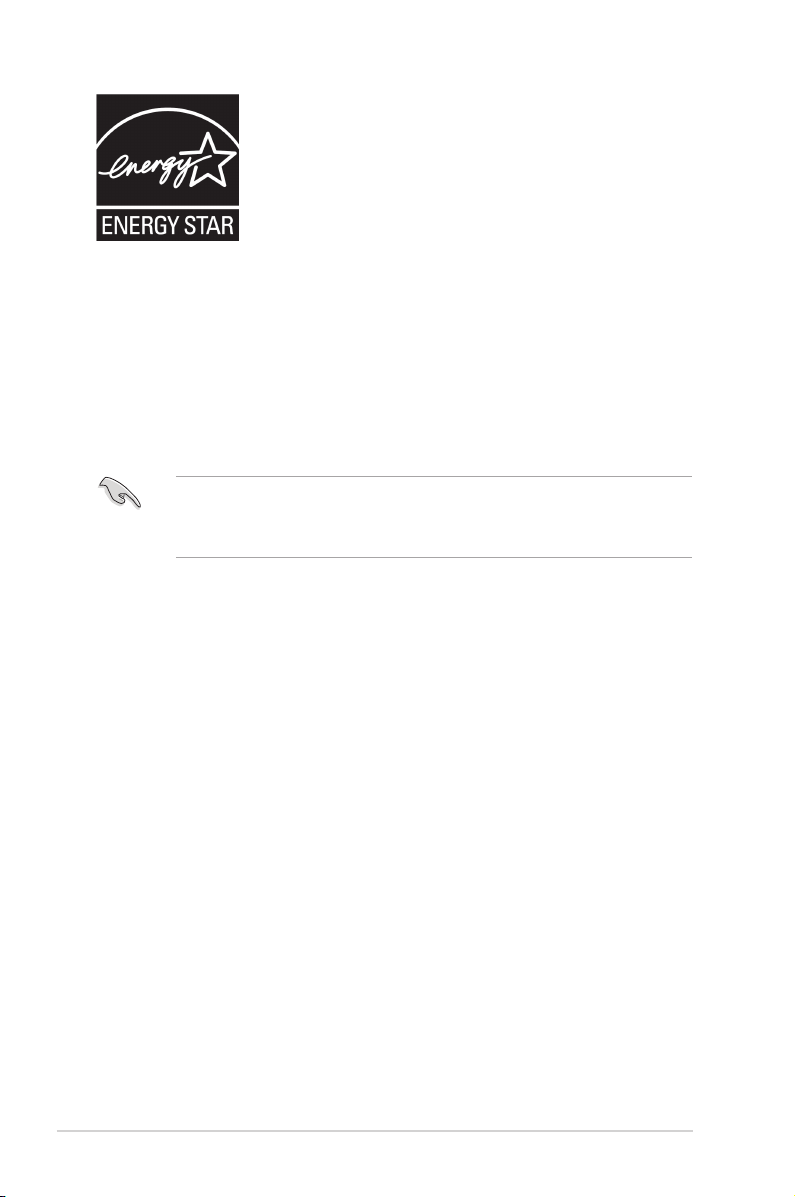
ENERGY STAR ist ein gemeinsames Programm der USUmweltschutzbehörde und der US-Energiebehörde, welches helfen soll,
Geld zu sparen und die Umwelt durch energieeziente Produkte und
Technologien zu schützen.
Alle ASUS-Produkte mit dem ENERGY STAR-Logo erfüllen den ENERGY
STAR-Standard und die Energieverwaltungsfunktion ist standardmäßig
aktiviert. Monitor und der Computer werden nach einer inaktiven Zeit
von 10 und 30 Minuten automatisch in den Ruhezustand versetzt. Um
Ihren Computer wieder aufzuwecken, klicken Sie die Maus oder eine beliebige Taste auf der Tastatur.
Besuchen Sie bitte die Webseite http://www.energystar.gov/powermanagement für weitergehende
Informationen über die Energieverwaltung und ihren Nutzen für die Umwelt. Zusätzlich nden Sie
auf der Webseite http://www.energystar.gov Informationen über das gemeinsame ENERGY STARProgramm.
*Hinweis: ENERGY STAR wird von auf Freedos- und Linux-basierenden Produkten nicht unterstützt.
Sicherheitsinformationen
Bevor Sie das Gerät reinigen, trennen Sie es von der Stromversorgung. Wischen Sie den Desktop-PC
mit einem weichen Tuch oder einem Fensterleder ab, das Sie mit einer Lösung aus einem nicht
scheuernden Reinigungsmittel und einigen Tropfen warmem Wasser angefeuchtet haben. Wischen
Sie verbleibende Feuchtigkeit mit einem trockenen Tuch ab.
• Stellen Sie das Gerät NICHT auf schräge oder instabile Arbeitsächen. Wenden Sie sich an das
Wartungspersonal, wenn das Gehäuse beschädigt wurde.
• Setzen Sie das Gerät KEINEN schmutzigen oder staubigen Umgebungen aus. Benutzen Sie das
Gerät NICHT während eines Gaslecks.
• Legen Sie KEINE Gegenstände auf den Desktop PC, lassen Sie keine Gegenstände darauf fallen
und schieben Sie keine Fremdkörper in den PC.
• Setzen Sie den Desktop PC KEINEN starken magnetischen oder elektrischen Feldern aus.
• Setzen Sie das Gerät KEINESFALLS Flüssigkeiten, Regen oder Feuchtigkeit aus. Verwenden Sie
das Modem NICHT während eines Gewitters.
• Batterie-Sicherheitswarnung: Werfen Sie die Batterie NICHT ins Feuer. Schließen Sie KEINE
Kontakte kurz. Bauen Sie den Akku NICHT auseinander.
• Benutzen Sie das Gerät nur in Umgebungen, die eine Temperatur von 5 ˚C (41 ˚F) bis 40 ˚C (104
˚F) aufweisen.
• Decken Sie die Lüftungsönungen am Desktop PC NICHT ab, um eine Überhitzung des Systems
zu vermeiden.
• Benutzen Sie KEINE beschädigten Netzkabel, Zubehörteile oder sonstigen Peripheriegeräte.
•
Um die Gefahr eines Stromschlags zu verhindern, ziehen Sie das Netzkabel aus der Steckdose,
bevor Sie das System an einem anderen Ort aufstellen.
•
Erbitten Sie professionelle Unterstützung, bevor Sie einen Adapter oder eine
Verlängerungsschnur verwenden. Diese Geräte könnten die Erdung unterbrechen.
•
Prüfen Sie, ob das Netzteil auf die Spannung Ihrer Region richtig eingestellt ist. Sind Sie sich über
die Spannung der von Ihnen benutzten Steckdose nicht sicher, erkundigen Sie sich bei Ihrem
Energieversorgungsunternehmen vor Ort.
•
Ist das Netzteil defekt, versuchen Sie nicht, es zu reparieren. Wenden Sie sich an den qualizierten
Kundendienst oder Ihre Verkaufsstelle.
10
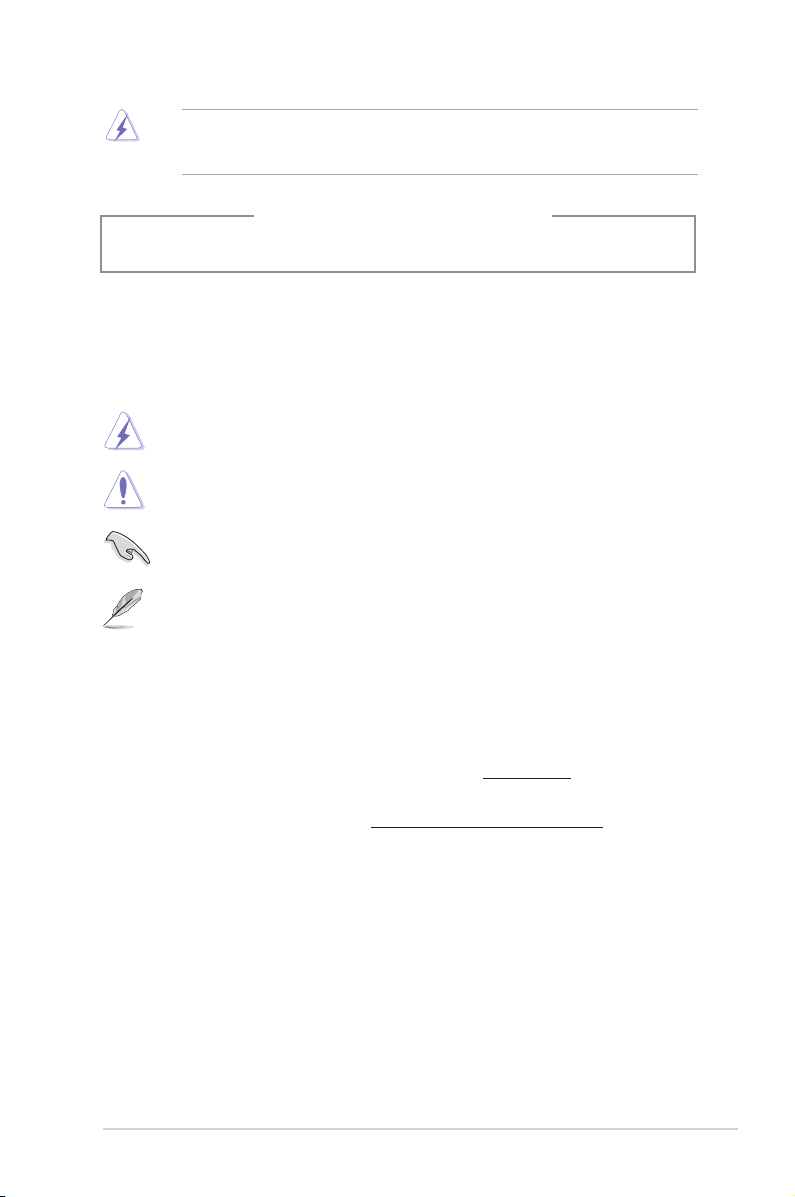
Gefährliche bewegliche Teile. Vor dem Durchführen von Wartungsarbeiten sollte der Desktop
PC vollständig heruntergefahren werden. Das Ersetzen von Lüfterkomponenten sollte nur von
qualiziertem Service-Personal durchgeführt werden.
Warnung vor gefährlichen beweglichen Teilen
WARNUNG: Halten Sie Finger und andere Körperteile von allen beweglichen Teilen fern.
Anmerkungen zu diesem Handbuch
Um sicherzustellen, dass Sie die richtigen Schritte ausführen, beachten Sie die folgenden Symbole, die
in diesem Handbuch benutzt werden.
GEFAHR/WARNUNG
eine Aufgabe abzuschließen.
ACHTUNG: Informationen, um beim Ausführen einer Aufgabe Schäden an den
Komponenten zu vermeiden.
WICHTIG: Anweisungen, denen Sie folgen MÜSSEN, um die Aufgabe zu vollenden.
HINWEIS: Tipps und zusätzliche Informationen, die Ihnen helfen, die Aufgabe zu
vollenden.
: Informationen zur Vermeidung von Verletzungen beim Versuch,
Wo nden Sie weitere Informationen
In den folgenden Quellen nden Sie weitere Informationen, sowie Produkt- und Software-Updates.
ASUS Webseite
Die ASUS Webseite enthält aktualisierte Informationen über ASUS Hardware- und
Softwareprodukte. Besuchen Sie die ASUS-Webseite unter www.asus.com.
ASUS Technischer Support vor Ort
Besuchen Sie die ASUS-Webseite unter https://www.asus.com/support/contact für die
Kontaktdaten des Technischen Kundendiensts in Ihrer Nähe.
11
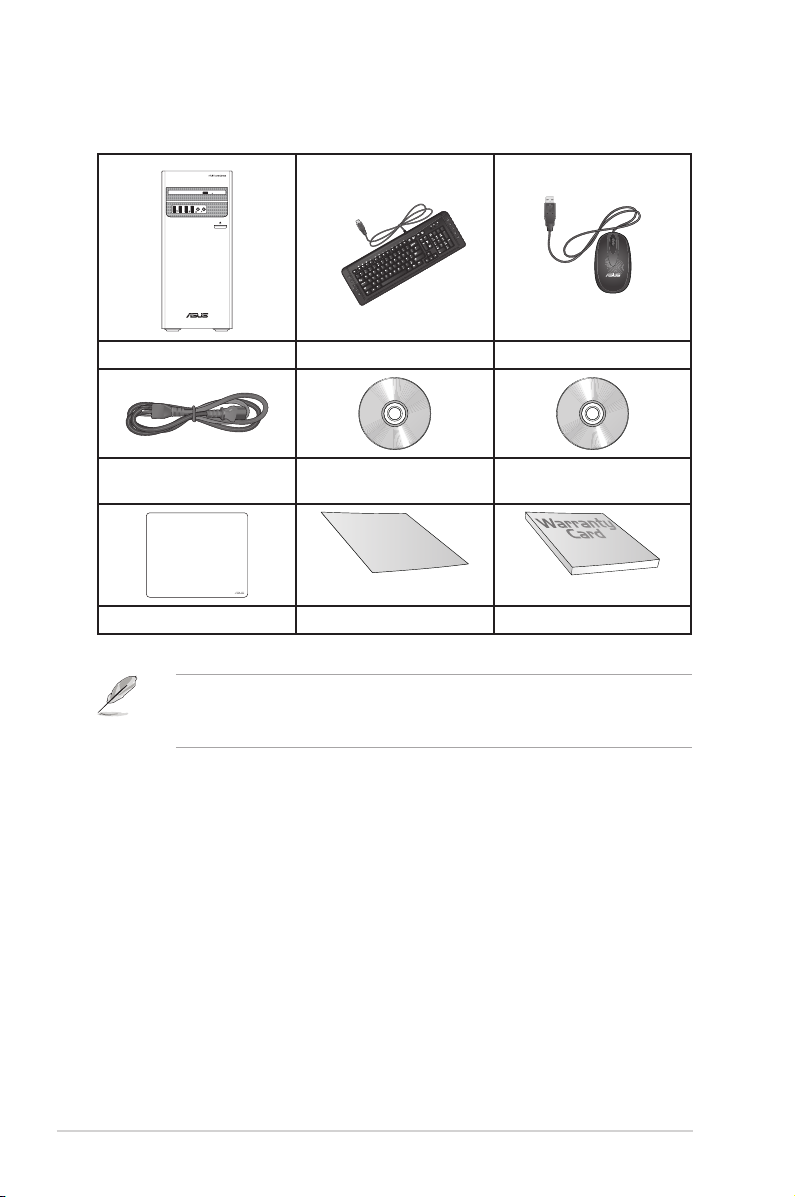
Verpackungsinhalt
ASUS Desktop PC Tastatur x1 (optional) Maus x1 (optional)
Netzkabel x1 Support-DVD x1 (optional) Wiederherstellungs-DVD x1
(optional)
Installation Guide
ASUS-Mauspad x1 (optional) Installationshilfe x1 Garantiekarte x1
• Sollten o.g. Artikel beschädigt oder nicht vorhanden sein, wenden Sie sich bitte an Ihren Händler.
• Die oben abgebildeten Teile dienen nur als Referenz. Tatsächliche Produktspezikationen
können je nach Modell variieren.
12
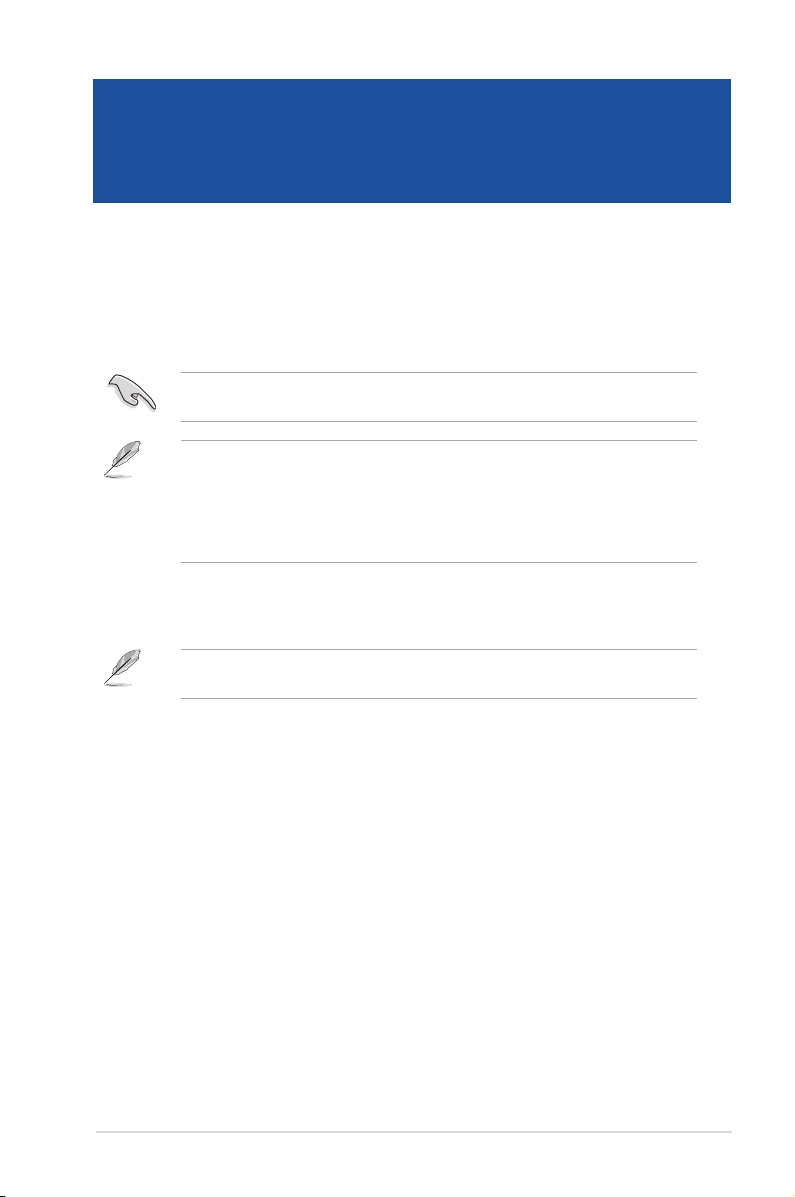
Kapitel 1
Erste Schritte
Willkommen!
Wir danken Ihnen für den Kauf dieses ASUS Desktop PCs!
Der ASUS Desktop PC liefert Topleistung, unvergleichliche Zuverlässigkeit und benutzerorientierte
Anwendungen. All diese Eigenschaften wurden in diesem verblüend futuristischen und eleganten
Systemgehäuse vereint.
Lesen Sie die ASUS Garantiekarte sorgfältig durch, bevor Sie Ihren ASUS Desktop-PC in Betrieb
nehmen.
• Der Desktop PC unterstützt nicht das Windows 7 Betriebssystem. ASUS ist nicht
verantwortlich für den Verlust von Daten oder Schäden, die durch die Installation von
Windows 7 auftreten.
• Seien Sie vorsichtig beim Umgang mit dem Desktop-PC, um Beschädigungen am Gerät zu
Kennenlernen Ihres Computers
Abbildungen werden nur zu Ihrer Referenz bereitgestellt. Anschlüsse und deren Platzierung sowie
Gehäusefarben variieren mit verschiedenen Modellen.
vermeiden
.
ASUS Desktop PC 13
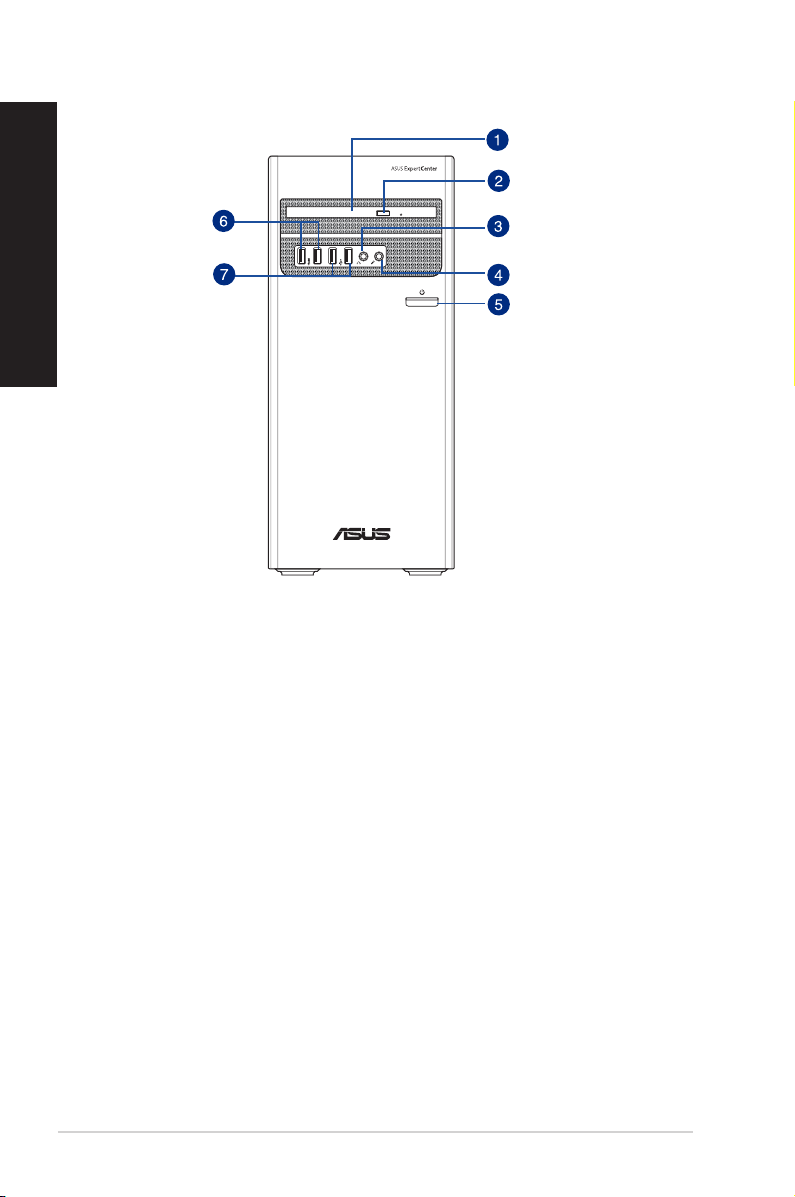
DEUTSCH
D300TA / S300TA Frontseite
1. 5,25-Zoll-Laufwerkschacht für optisches Laufwerk (optional). In diesem Laufwerksfach
bendet sich ein optisches Laufwerk.
2. Auswurftaste für optisches Laufwerk. Drücken Sie diese Taste, um die Laufwerksschublade
auszuwerfen.
3. Kopfhöreranschluss. Dieser Anschluss verbindet mit Kopfhörern oder Lautsprechern.
4. Mikrofonanschluss. An diesem Anschluss lässt sich ein Mikrofon anschließen.
5. Ein-/Austaste. Drücken Sie diese Taste, um Ihren Computer einzuschalten.
6. USB 3.2 (Gen1)-Anschlüsse. Die Universal Serial Bus 3.2 (Gen1) (USB 3.2 Gen1)-Anschlüsse
sind kompatibel mit USB 3.2 (Gen1)-Geräten wie Mäusen, Druckern, Scannern, Kameras, PDAs
und anderen.
7. USB 2.0-Anschlüsse. Diese Universal Serial Bus 2.0 (USB 2.0)-Anschlüsse sind kompatibel mit
USB 2.0-Geräten wie Mäusen, Druckern, Scannern, Kameras, PDAs und anderen.
14 Kapitel 1: Erste Schritte
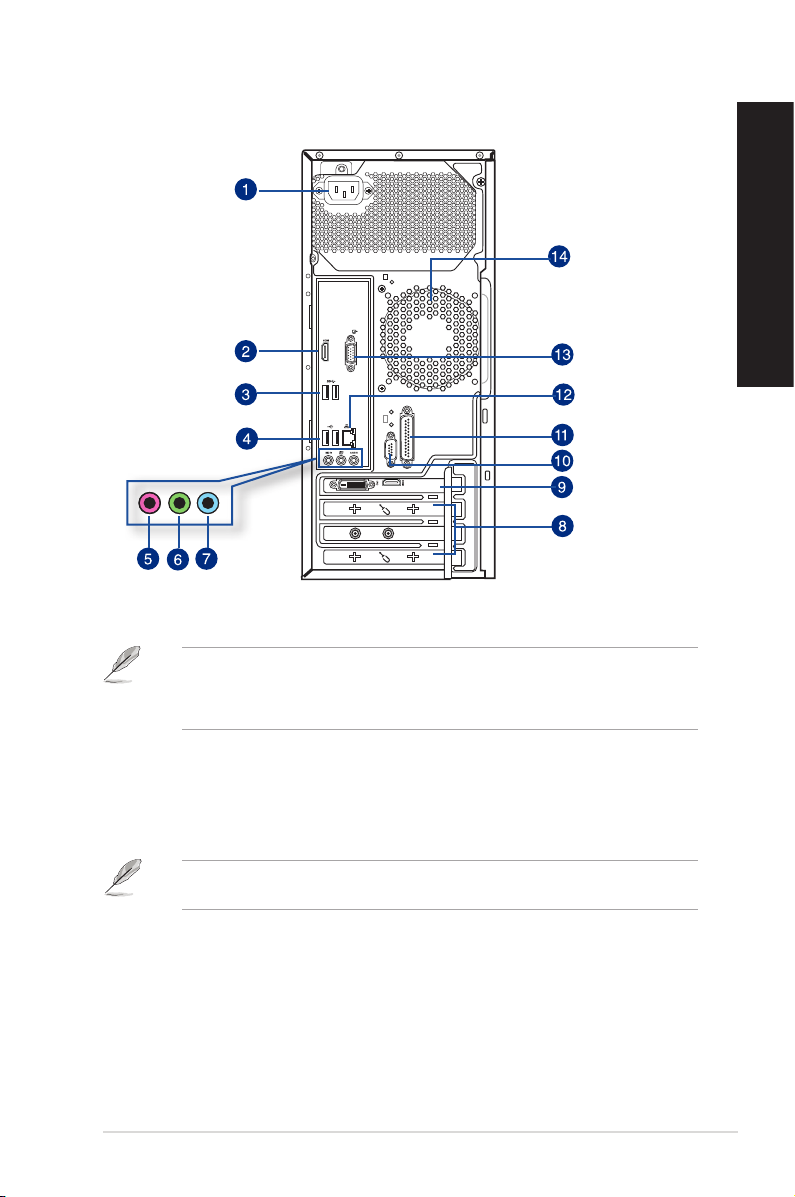
D300TA / S300TA Rückseite
1. Netzanschluss. Verbinden Sie das Netzkabel mit diesem Anschluss.
LEISTUNG: 115/230Vac, 50/60Hz, 6A/3A (weltweit)
115Vac, 60Hz, 6A (Taiwan)
220Vac, 50Hz, 3A (China)
DEUTSCH
2. HDMI™-Anschluss. Dieser Anschluss ist für einen High-Denition Multimedia Interface
(HDMI)-Stecker und ist HDCP-konform für die Wiedergabe von HD DVD, Blu-Ray und anderen
geschützten Inhalten.
3. USB 3.2 (Gen1)-Anschlüsse. Diese 9-poligen Universal Serial Bus (USB)-Anschlüsse sind für
USB 3.2 (Gen1) Geräte.
Wir empfehlen Ihnen dringend, für eine schnellere Datenübertragung und bessere Leistung alle
USB 3.2 (Gen1)-Geräte mit den USB 3.2 (Gen1)-Anschlüssen zu verbinden.
4. USB 2.0-Anschlüsse. Diese Universal Serial Bus 2.0 (USB 2.0)-Anschlüsse sind kompatibel mit
USB 2.0-Geräten wie Mäusen, Druckern, Scannern, Kameras, PDAs und anderen.
5. Mikrofonanschluss (rosa). An diesem Anschluss lässt sich ein Mikrofon anschließen.
6. Line-Out-Anschluss (hellgrün). Dieser Anschluss verbindet mit Kopfhörern oder
Lautsprechern. In den 4-, 5.1- und 7.1-Kanal-Kongurationen wird die Funktion dieses
Anschlusses zum Frontlautsprecherausgang.
ASUS Desktop PC 15
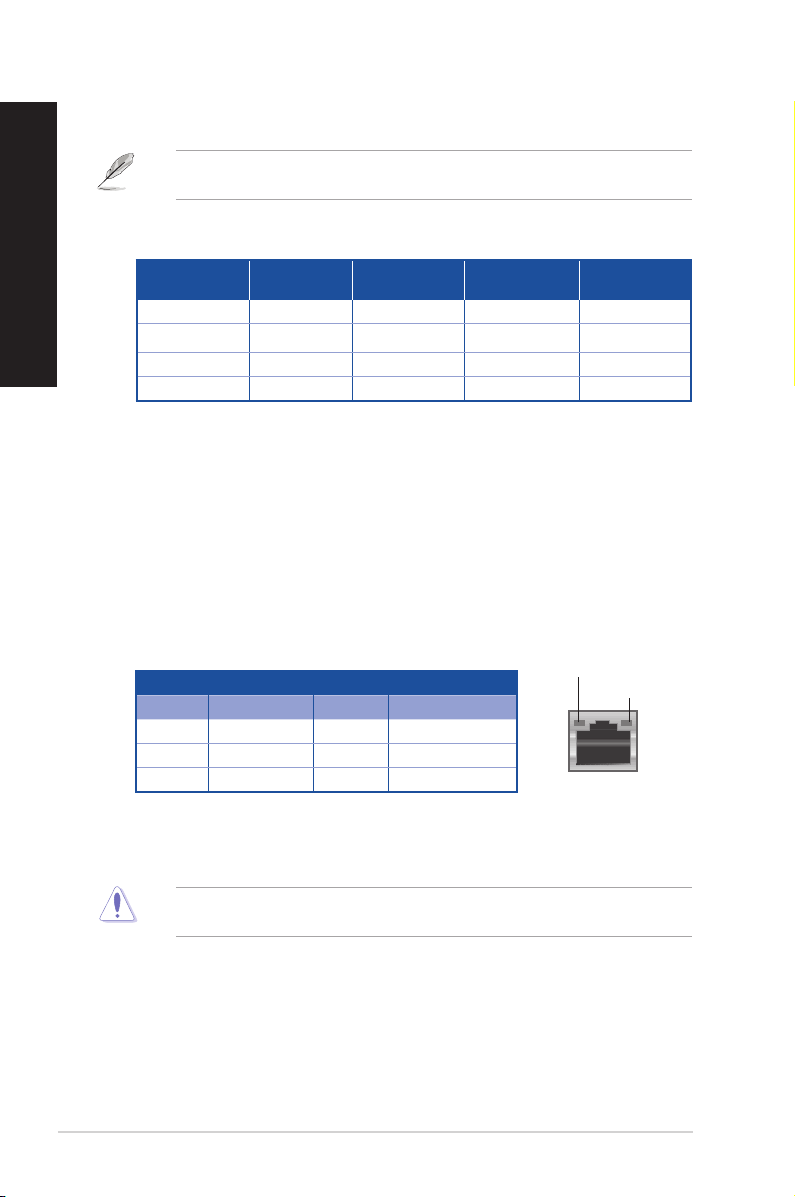
DEUTSCH
7. Line-In-Anschluss (hellblau). Dieser Anschluss verbindet mit Tonband-, CD- oder DVD-Playern
und anderen Audiogeräten.
Die Funktionen der Audioausgänge in 2-, 4-, 5.1- oder 7.1-Kanalkongurationen entnehmen Sie
bitte der folgenden Audio-Kongurationstabelle.
Audio 2-, 4-, 5.1- oder 7.1-Kanalkonguration
Anschluss
Hellblau (Rückseite) Line In Rücklautsprecher Rücklautsprecher Rücklautsprecher
Hellgrün (Rückseite) Line Out Frontlautsprecher Frontlautsprecher Frontlautsprecher
Rosa (Rückseite) Mikrofoneingang Mikrofoneingang Bass/Mitte Bass/Mitte
Hellgrün (Frontseite) - - - Seitenlautsprecher
Headset
2-Kanal
4-Kanal 5.1-Kanal 7.1-Kanal
8. Blenden für Erweiterungssteckplätze. Entfernen Sie die Blende beim Installieren einer
Erweiterungskarte.
9. ASUS Grakkarte (nur bei bestimmten Modellen). Die Anzeigeausgänge dieser optionalen
ASUS Grakkarte können sich je nach Modell unterscheiden.
10. Serieller Anschluss (optional). Dieser 9-polige COM-Anschluss ist für Zeigegeräte oder andere
serielle Geräte.
11. Paralleler Anschluss (optional). Dieser 25-polige Port dient zum Anschluss von Druckern,
Scannern und anderen Geräten mit Parallelanschluss.
12. LAN (RJ-45) Anschluss. Dieser Anschluss erlaubt eine Gigabit-Verbindung zu einem Local Area
Network (LAN) mittels eines Netzwerk-Hubs.
LAN-Anschluss LED-Anzeige
Aktivitäts-/Verbindungs-LED Geschwindigkeits-LED
Status Beschreibung Status Beschreibung
AUS Nicht verbunden AUS 10 Mb/s Verbindung
ORANGE Verbunden ORANGE 100 Mb/s Verbindung
BLINKEND Datenaktivität GRÜN 1 Gb/s Verbindung
ACT/LINK LED
SPEED LED
LAN-Port
13. VGA-Anschluss. Dieser Anschluss ist für einen VGA-Monitor oder andere VGA-kompatible
Geräte vorgesehen.
14. Lüftungsönungen. Diese Önungen dienen der Luftzirkulation.
Blockieren Sie nicht die Lüftungsönungen im Gehäuse. Stellen Sie immer adäquate Ventilation für
Ihren Computer bereit.
16 Kapitel 1: Erste Schritte
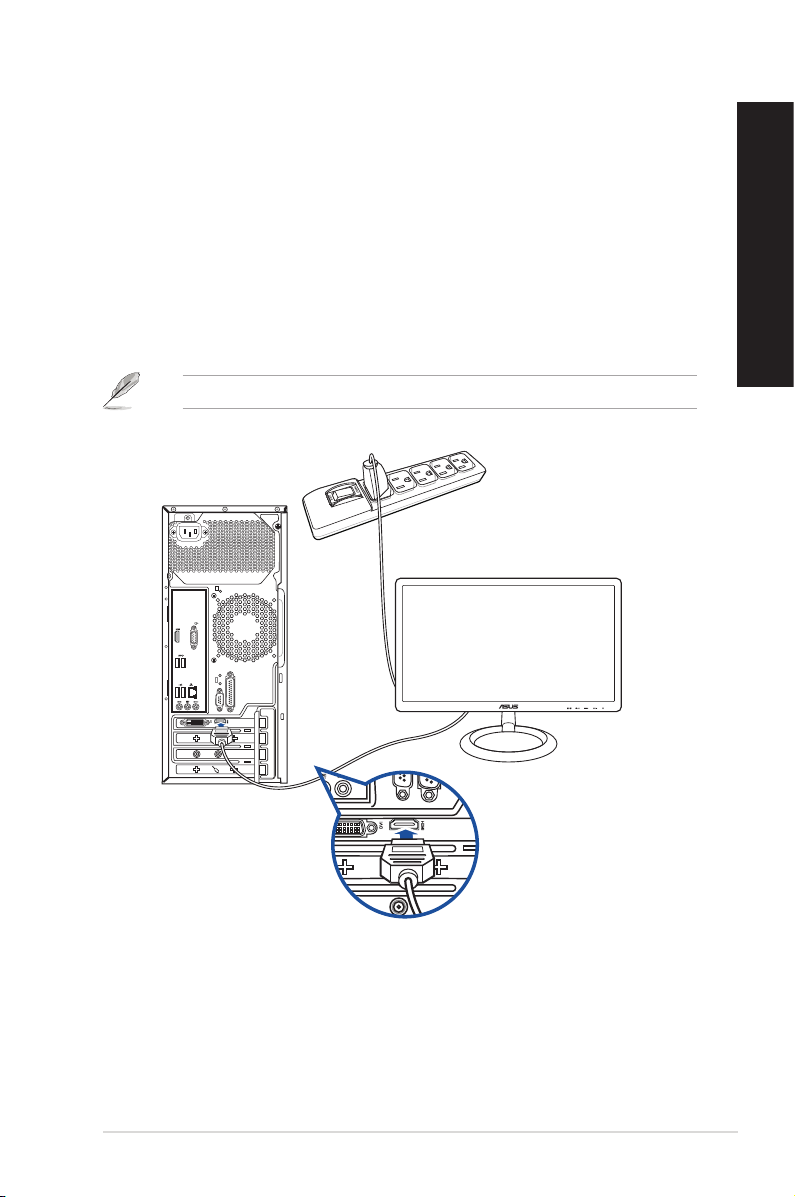
Einrichten Ihres Computers
Dieser Abschnitt hilft Ihnen beim Anschließen üblicher Hardware-Geräte an Ihren Computer, wie
externer Monitore, Tastaturen, Mäuse und Netzkabel.
Anschließen eines externen Monitors
ASUS Grakkarte verwenden (nur bei bestimmten Modellen)
Verbinden Sie den Monitor mit dem Display-Ausgang der separaten ASUS Grakkarte.
So verbinden Sie einen externen Monitor mit der ASUS Grakkarte:
1. Verbinden Sie einen Monitor mit dem Anzeigeausgang der ASUS-Grakkarte.
2. Schließen Sie den Monitor an die Stromversorgung an.
Die Anzeigeausgänge der ASUS Grakkarten können sich je nach Modell unterscheiden.
DEUTSCH
ASUS Desktop PC 17
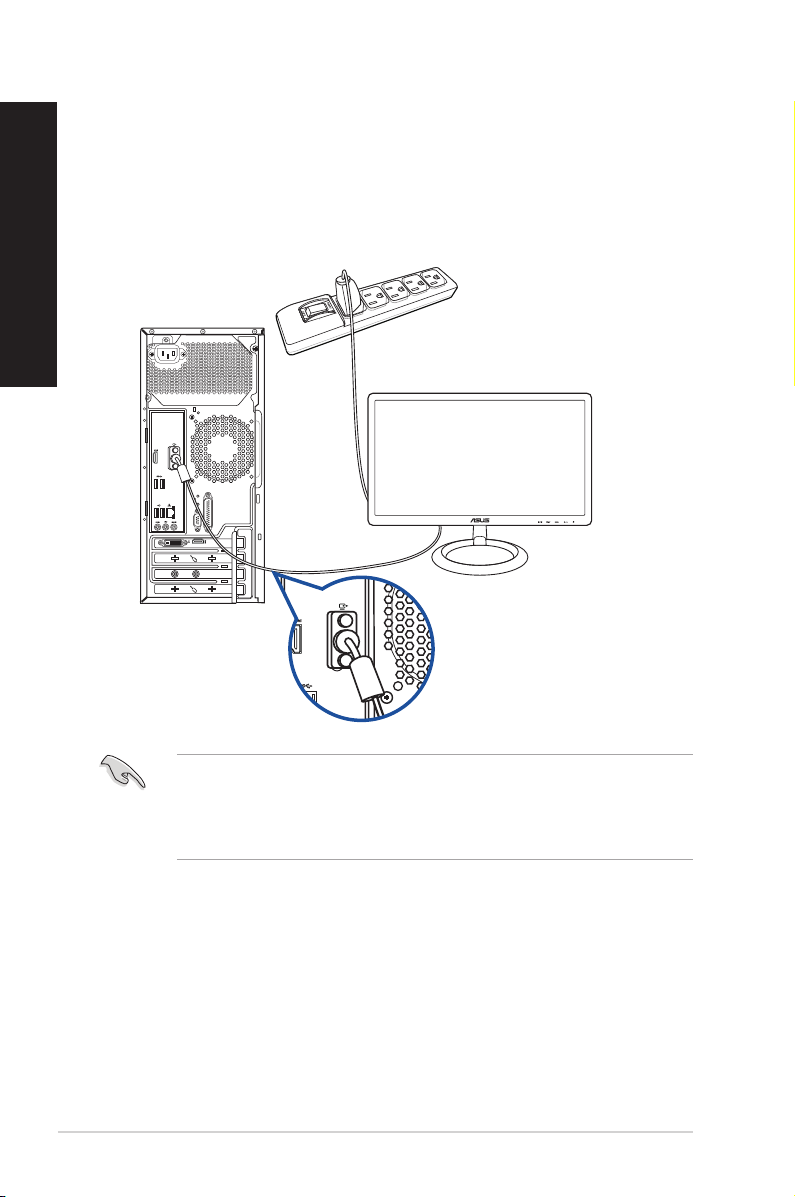
DEUTSCH
Anschließen einer USB-Tastatur und USB-Maus
Schließen Sie den Monitor an den integrierten Anzeigeanschluss an.
So verbinden Sie einen externen Monitor mithilfe der integrierten Anzeigeanschlüsse:
1. Verbinden Sie einen Monitor mit einem Anzeigeausgang auf der Rückseite Ihres Computers.
2. Schließen Sie den Monitor an die Stromversorgung an.
• Falls Ihr Computer mit einer ASUS-Grakkarte ausgestattet wurde, ist die Grakkarte in BIOS als
primäres Anzeigegerät eingestellt. Verbinden Sie den Monitor deshalb mit dem Anzeigeausgang
der ASUS-Grakkarte.
• Um mehrere externe Monitore mit Ihrem Computer zu verbinden, beziehen Sie sich auf den
Abschnitt Anschließen von mehreren externen Anzeigegeräten.
18 Kapitel 1: Erste Schritte
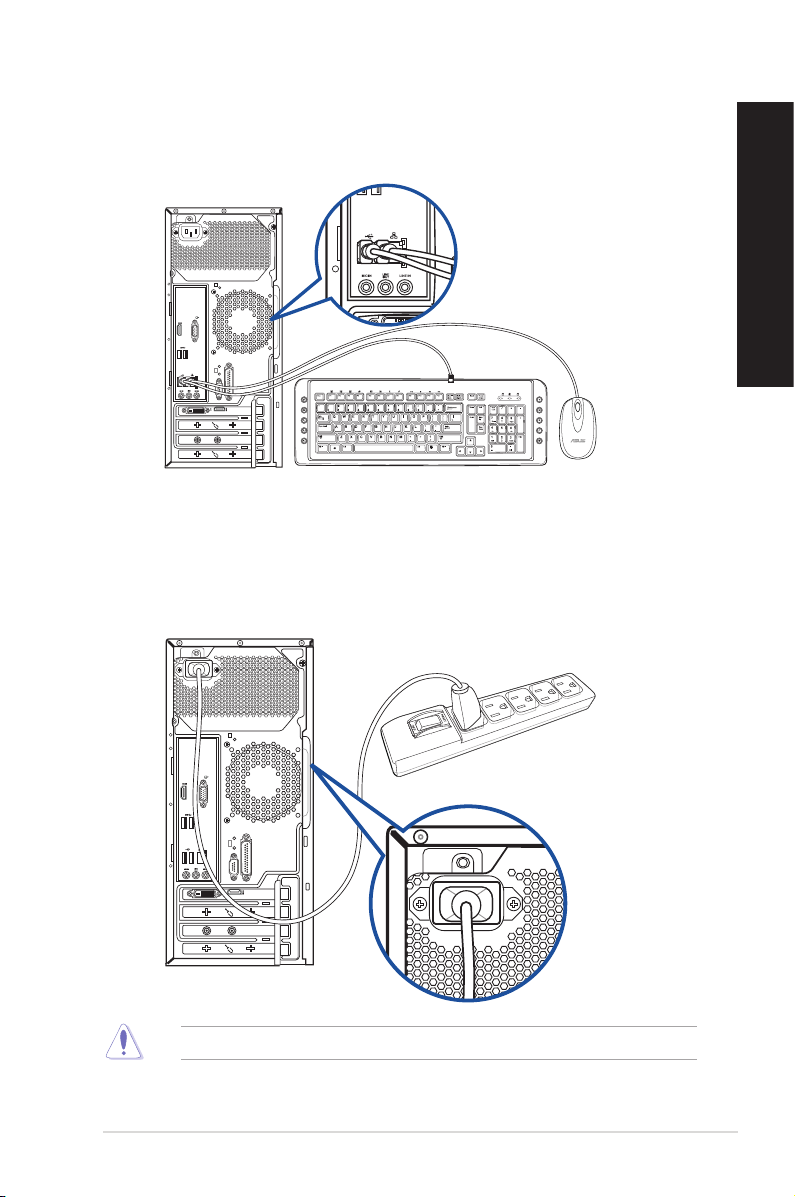
Anschließen einer USB-Tastatur und USB-Maus
Verbinden Sie eine USB-Tastatur und USB-Maus mit den USB-Anschlüssen auf der Rücktafel (Rückseite)
Ihres Computers.
Anschließen des Netzkabels
Verbinden Sie ein Ende des Netzkabels mit dem Stromanschluss auf der Rücktafel (Rückseite) Ihres
Computers und das andere Ende mit der Steckdose.
DEUTSCH
Schließen Sie aus Sicherheitsgründen das Netzkabel NUR an eine geerdete Steckdose an.
ASUS Desktop PC 19
